Възстановяване на езиковата лента на работния плот
Независимо коя операционна система използвате, инсталирането или възстановяването на езиковата лента на работния плот на вашия компютър е почти същото.
Има няколко начина, които са описани по-долу в ред на нарастване на сложността. Започнете с прости действия: ако те не ви доведат до резултат, преминете към следващите опции.

Възстановяване на езиковата лента чрез езикови и локални настройки
Най-бързата и лесна опция за възстановяване на панела. Следвайте стъпките по-долу.
Влезте през менюто "Старт" (долния ляв бутон) в контролния панел.
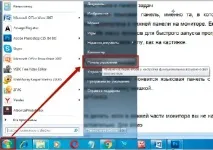
Преминаване към контролния панел
След това намерете и отворете текстовата връзка „Език и локал“.
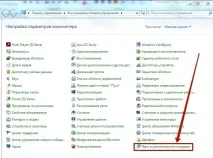
Език в контролния панел
В новия прозорец, който се показва, отидете в раздела „Езици и клавиатури“ и след това щракнете върху „Промяна на клавиатурата“.

Има три раздела в горната част на прозореца, който се отваря. Отворете раздела "Езикова лента".
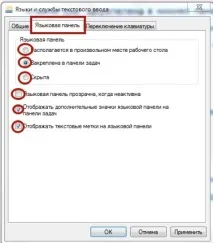
Инсталиране на езиковата лента на работния плот
Поставете отметка в квадратчето „Закрепено към лентата на задачите“, ако искате вашата езикова лента винаги да е „под ръка“.
Вторият вариант: панелът може да бъде поставен навсякъде на работния плот. Като поставите отметка в съответното квадратче, можете впоследствие да плъзнете панела около вашия монитор с мишката и да го оставите там, където позицията му няма да ви пречи.
В същия раздел можете да изберете външния вид на езиковата лента: в неактивно състояние тя може да бъде прозрачна. Ако искате да видите какъв език е активен в момента, поставете текстови етикети в езиковата лента.
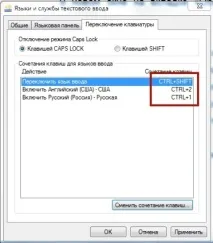
Задайте клавишни комбинации за промяна на езика
В раздела "Превключване на клавиатура" са зададени клавишни комбинации, с помощта на които ще може да се превключва от латиница на кирилица и обратно.
След това в долната част на работния плот трябва да щракнете с десния бутон и да отидете на „Свойства“.
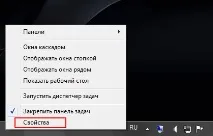
В прозореца изберете раздела „Свойства на лентата на задачите и менюто „Старт““ и в частта, където се показва „Зона за уведомяване“, щракнете върху бутона „Персонализиране“.
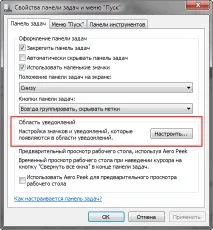
Ще се появи друг прозорец „Икони в областта за уведомяване“, в долната част на който има команда „Винаги показвай всички икони и известия в лентата на задачите“. Поставете отметка в квадратчето, за да активирате и потвърдете действието, като щракнете върху OK.
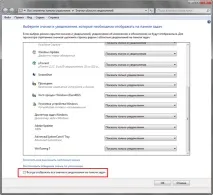
Икони в областта за уведомяване
Това е най-лесният и визуално ясен начин да закачите панела за превключване на език към работния плот, ако има някакви незначителни проблеми в програмата.
Възстановяване на езиковата лента с помощта на файла ctfmon.exe
Използвайте търсенето в менюто "Старт" или Explorer, за да намерите програмния файл "ctfmon.exe". Копирайте го. След това трябва да отворите папката "Стартиране". Намира се на "C" диск. В папката Users изберете желания акаунт, с който работите на компютъра. Освен това пътят изглежда така: "AppDate" - "Роуминг" - "Microsoft" - "Windows" - "Главно меню" - "Програми" - "Стартиране". След като отворите папката "Startup", поставете копирания преди това файл в инструмента. След извършване на такава операция, езиковата лента отново ще се зареди едновременно със зареждането на прозорците.
Трудна опция: Промяна на настройките на системния регистър
Възможно е опциите за възстановяване, описани по-горе, да не са работили и панелът да е останал недостъпен. Отидете в настройките на системния регистър.
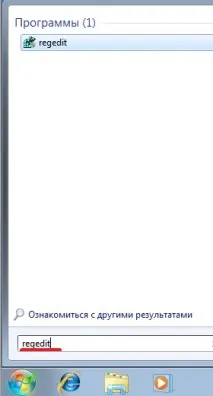
В листа за редактиране намерете клона (дословно)"HKEY_LOCAL_MACHINE".
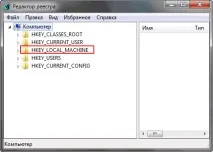
клонове на регистъра 1
След това отидете на „Софтуер“.
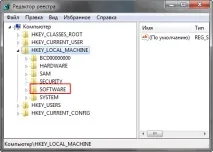
клонове на регистъра 2
В следващия прозорец отидете на клона "Microsoft".
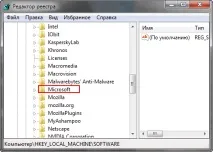
В този прозорец отидете на клона "Windows".
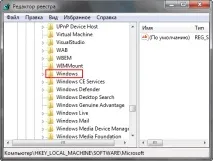
И изборът на реда "CurrentVersion".
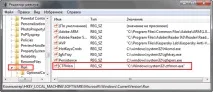
Друг клон на регистъра "Run". Проверете дали параметърът на низа "CTFMon" присъства, както е показано на екранната снимка. Ако не съществува, трябва да го създадете.
- Щракнете с десния бутон върху клона "Изпълнение".
- трябва да изберете „Създаване на низов параметър“ и да зададете името на „CTFMon“.
- щракнете с десен бутон върху така получения низ "CTFMon" и командата "промяна".
- въведете стойността "C:\Windows\system32\ctfmon.exe"
Ще трябва да рестартирате компютъра си, за да влязат в сила запазените промени. При ново зареждане езиковата лента ще бъде възстановена на работния плот.
Минималният набор от придобити знания ще ви помогне в трудни времена да се справите сами със задачата да възстановите "изгубените" панели.